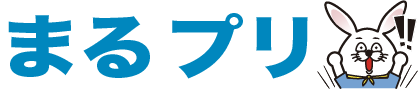「割り込み印刷機能」がとてつもなく使える!?複合機・コピー機の裏技(ウラワザ)。
どうもいつも急に失礼します、「まるプリ編集部」です。
夜寝ているトキに寒くて足がつってしまうコトってありませんか?
…じゃなくて、もしかして、こんな事例やお困り事はありませんか??
⇒オフィスで同僚が大量に資料のコピーを行っているけど、どうしても急ぎで「一枚だけ印刷したい!」といった目の前にある大量コピーを止めてからコピーできないかな?とか(例:今すぐコピーを取って来社されている方に1枚渡したい!)。
⇒上司から「このコピー急いでいるから、今は他の人が印刷しているけど優先的にこの印刷をしてきてほしい」と頼まれるコトなど(例:すごく待つ時間がもったいない!しかも次は会議が控えている)。
オフィスで仕事をしていると、上記のように、複合機・コピー機の大量印刷が原因で、出力もコピーも出来なーーーいといった状態が結構多いのではないでしょうか。
急ぎの印刷がたくさんあるオフィスには、サブ複合機として「まるプリ」をオススメしております!というわけではありません。
こんなトキこそわれわれまるプリ編集部がおすすめしたいのは「割り込み印刷機能」です。これならその為にわざわざもう1台複合機を準備しなくても大丈夫なのです。
この「割り込み印刷機能」を活用することで各自がかかえている印刷物(コピー)の優先順位をつけられるため、大量の印刷処理が目の前で繰り広げられていても、ピピッとボタンを押すだけで、急な今手元にあるコピー等に対応することができるのです。
今回はそんな「割り込み印刷機能」について、あえて裏技(ウラワザ)という切り口から紹介していきます。ちなみに、「割り込み印刷機能」を、メーカーにより「割り込みコピー」と表現する場合がありますが、どちらも同じ操作を指しています。
割り込み印刷機能を解説
オフィス向け複合機の機種の中には、「割り込み」で実施できる印刷・コピーがあります。その名の通り、動作中のジョブ(印刷中の複合機・コピー機)を一時停止させて、割り込んでコピーができるようになる機能です。大量印刷中に、急ぎのコピーが必要になったという場合に非常に便利です。割り込み印刷機能でコピーを行うには、まず予約中、またはプリント中のジョブを一時中断します。中断させたコピーは、そのまま残すことができるので、後から実施した割り込み印刷機能で実施したコピーが終わったら、すぐに最初のジョブが自動的に再開されます。
また、割り込み印刷機能を用いて実施するコピーであっても、直前にコピーしていた用紙サイズとは異なるサイズの用紙を使用するコトや、カラーやモノクロといった設定変更などをして、バッチリ思い通りにコピーをすることができます。やっぱり複合機・コピー機って賢いですよね。
割り込み印刷機能の使い方
割り込み印刷機能でコピーをするには、メーカーや機種などによって異なります。
オフィスの誰かが大量のコピーを行っている状態を想像してください。あなたはその複合機・コピー機の目の前にいます。急ぎのコピーをしたいので、まずはタッチパネルの「メニュー画面」にて「割り込み」のボタンを押します。この「割り込み」ボタンを押した段階では、目の前で無造作にガチャコンガチャコン用紙を吐き出す作業を複合機はやめません。そうなんです、「割り込み」機能を使ってコピーをしたい原稿をセットし、スタートボタンを押してからやっと直前のコピーが一時的に中断され、「割り込み」をした状態でコピーが実施されます。
このような「割り込み」機能を用いてコピーする際には、必要な設定を行ってからスタートボタンを押しましょう。ちなみに、「読み込み」が完了した時点で、原稿をガラス面などから取り除いて大丈夫です。
いかがでしたか??意外と文字にするとカンタンでしたね(もしわかりづらい場合は、ぜひお気軽にお問合せください)。大量印刷中は後からコピーができないと悔しくて枕を涙で濡らしていた方々は、ぜひ今からでも「割り込み」機能を活用してみてください。きっと実行できた瞬間に、目の前にお花畑があらわれるコトでしょう。
もちろん、レンタル大型複合機サービスの「まるプリ」でも実施できます。ご安心ください。 こちらをクリック ⇒⇒ https://marupri.com/contact/
" New Column "
-

-
2025/07/19
データをA1サイズでプリントする失敗しない方法
-

-
2025/05/21
【封筒】をプロっぽくキレイに印刷する方法とは?(シャープMXシリーズ)
-

-
2025/05/14
複合機(コピー機)にも使用する「LANケーブル」の規格は何がいいの?
-

-
2025/05/07
大型複合機(コピー機)が必要になるトキってどんなトキ??
-

-
2025/03/26
コピー機が同じ事務所内に2台あり、なぜか一方からプリントできない場合の解決方法
-

-
2025/03/25
10年前のコピー機と2025年版最新コピー機との違いとは?